
软件介绍
LiveSplit是一款非常热门的游戏速通计时工具,支持各种主流游戏,让热爱游戏竞速的玩家可以使用这款游戏来不断的挑战自己的极限!
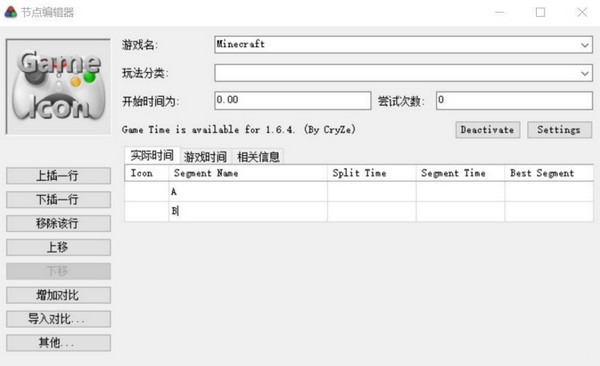
软件特色
计时准确:LiveSplit可以与网络时间同步,可以自动调整本地时间不准的问题。
游戏时间拆分:软件可以对游戏自动检测,看其是否提供有游戏时间,并能够在编辑器当中对其激活,激活的时间是直接从游戏当中读取的。
视频组件:通过使用这个组件,在运行的时候可以播放本地视频,并且可以指定视频的开始时间。
竞速:在软件当中您可以启用竞赛计时功能。
LiveSplit使用方法
第一次打开LiveSplit时只有一个计时器

右键单击计时器
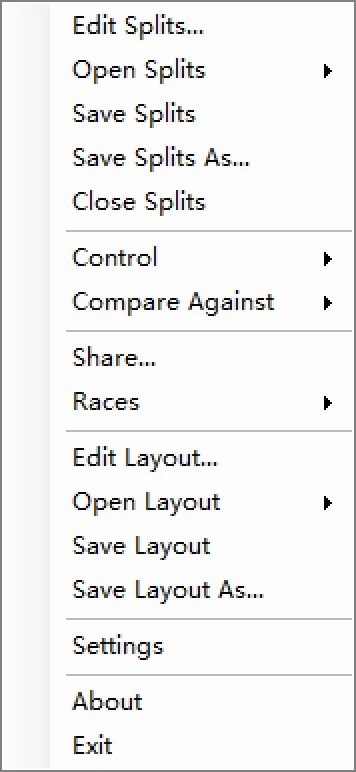
点击Edit Splits...
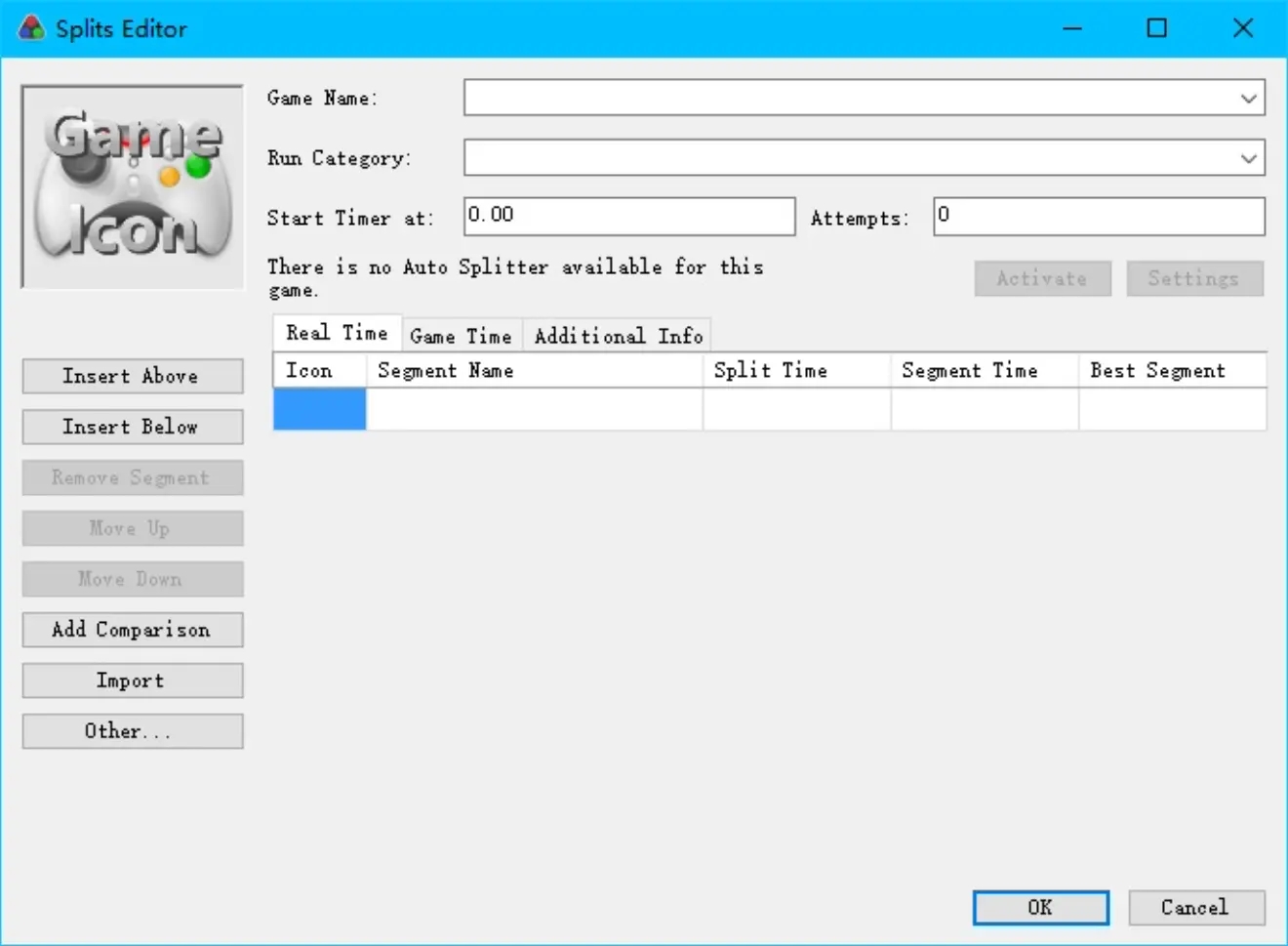
Game Icon一栏是用来添加游戏图标的。
Game Name一栏是用来输游戏名字的,一般都能关联到,比如说输入GTA下方就会出现gta 系列的游戏,选择你想要进行速通的版本即可。
Run Category一栏是用来选择速通形式的,比如Any%、100%等等。
Start Timer at一栏是选择在什么时候开始计时,如果你输入10.00他就会在十秒时开始计时,如果你输-10.00他就会在-10秒开始计时而不是从0.00开始。
Attempts一栏显示你开始计时的次数。
有些游戏支持自动计时
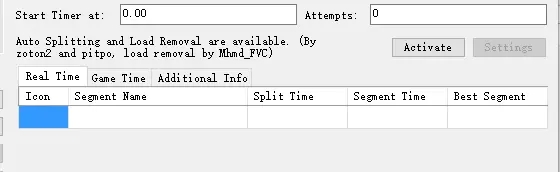
点击Activate即可启用,更多关于自动计时系统的设置在旁边的Settings里。
下面那一栏就是用来添加速通的各个阶段的一些信息的。
Icon是添加这个阶段的图标,Segment Name是添加这个阶段的名字。
Insert Above是在选中的阶段的前面添加一个阶段,Insert Below则是在选中的阶段后面添加一个阶段。
Remove Segment是移除选中的阶段,Move Up和Move down分别是将选中的阶段向上和向下移动。
编辑完以后点OK
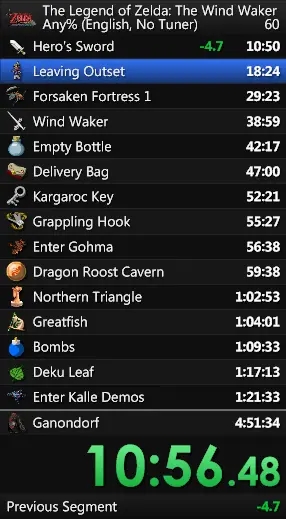
接下来进行进一步编辑,对着LiveSplit单击右键
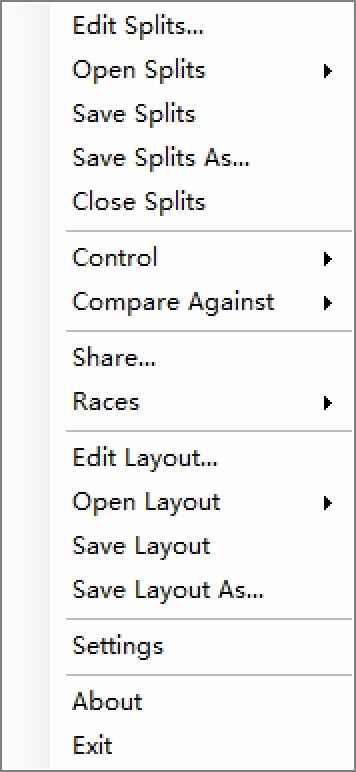
选择Control,里面有个Global Hotkeys,这一项是全局热键,如果不勾选这一项的话就无法在进行游戏时计时,所以这一项要勾选。
接下来再选择Settings
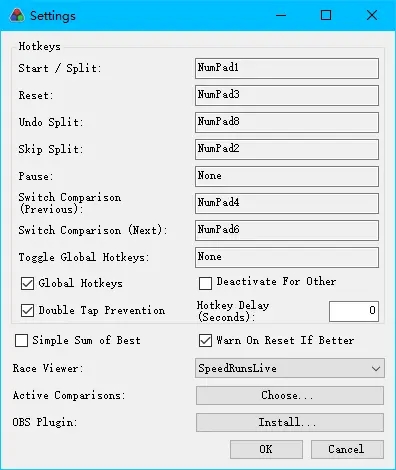
Start/Split是开始计时和进入下一个阶段以及最后结束的热键,点击旁边的框再按下你想要设置的键即可设置。
Reset是重置,Undo Split是回到上一个阶段,Skip Split是跳到下一个阶段
设置完毕之后点击OK
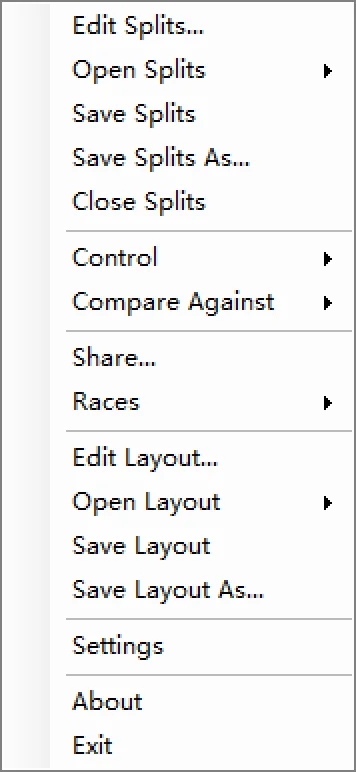
接下来点击Edit Layout...
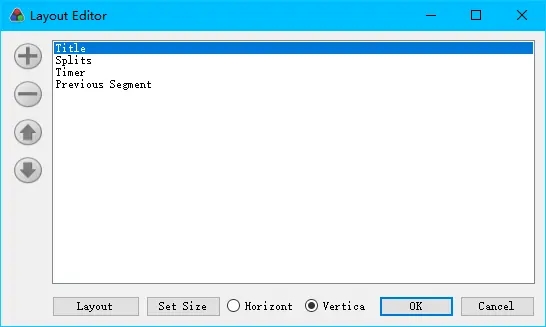
点+号可以添加更多项目,-号则是删除当前选择的项目,↑和↓是移动位置
点Set Size是编辑大小
点Layout

这里可以编辑很多关于外观的东西,包括背景、文字等等,编辑完以后就都点OK吧。
接下来点Save Splits或Save Splits As...和Save Layout或Save Layout As...以保存所做的修改。
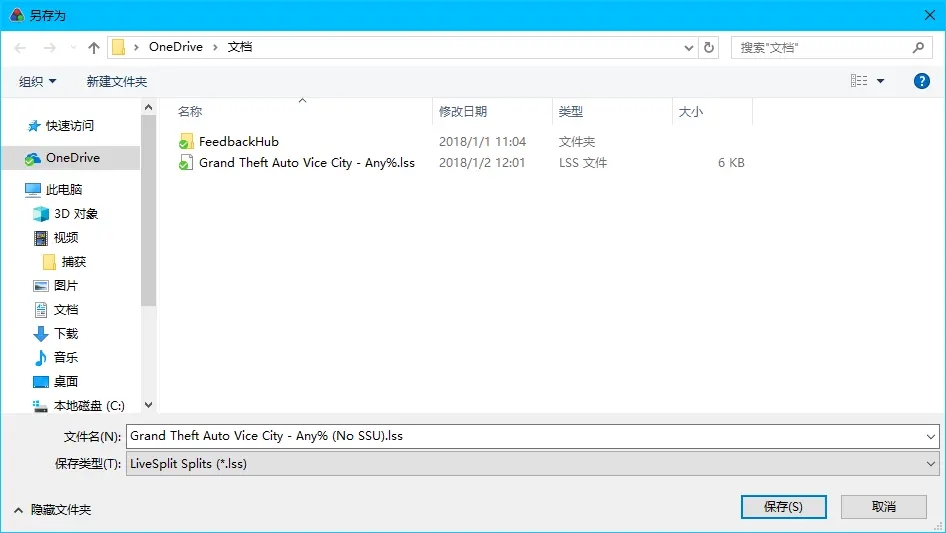
点保存即可,下次只要再打开保存的文件即可。
用obs录制效果如图
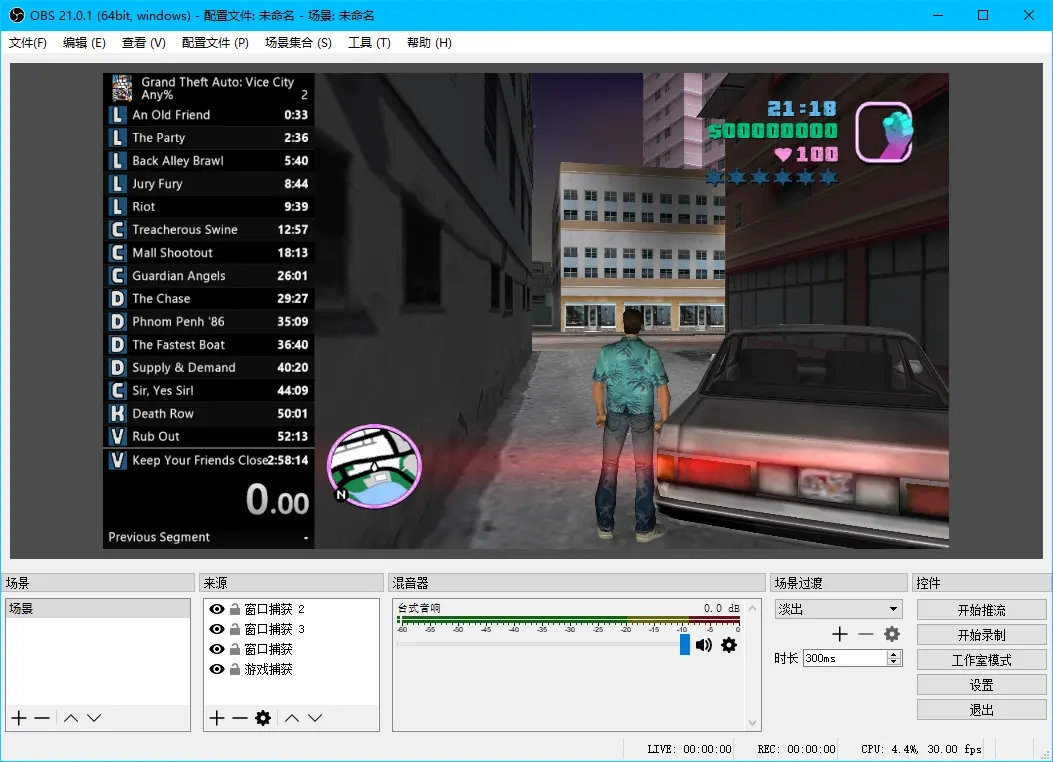
软件功能
视频组件:视频组件,您可以从本地文件和播放视频。视频将开始当你开始你的运行和停止时重置。您还可以指定应该在什么时候视频。
SpeedRunsLive比赛:在LiveSplit,你能够开始并加入比赛SpeedRunsLive在LiveSplit本身。计时器比赛开始时自动启动和自动写道 .done每当你完成比赛。同时,你能够把你当前的运行与其他跑步者在比赛中,只要他们使用LiveSplit。
比较:在LiveSplit,您能够动态地切换多个比较,甚至mid-run。你可以比较你的跑去比较你自己定义或比较多个自动生成比较,最喜欢你的笔段或一般的运行。在赛车SpeedRunsLive,比较其他跑步者是自动生成的。
布局系统:用户可以修改的每一部分LiveSplit使用布局的外表。每个用户有能力添加或删除部分能够重新排列和定制LiveSplit的每个部分。您甚至可以使用你自己的背景图像。
动态调整:LiveSplit可以调整任何大小,这样看起来不错。LiveSplit的大小改变,所有的部件会自动扩大为了保持其外观。
更新日志
增加部分游戏支持
